LINE、Slack、Asana、Zoom、Evernoteなど・・・様々なツールがありますが、皆さんはどのように活用していますか?
コミュニケーションツールやタスク・スケジュール管理、情報収集など、日に日に増えるツールは便利な一方、増え続けると管理が少々大変で、うまく活用することができず生産性の向上も難しくなってしまいます。
そんな状況を回避するために私が気をつけているのは3つです。
- 一元管理アプリの活用
- ノートアプリの活用
- チャットツールの有効活用
1つ目「一元管理アプリの活用」は、普段よく使用するWebサイト・サービスを一元管理化し、余計なブラウザやアプリを立ち上げない事。
2つ目「ノートアプリの活用」は、デジタル面でのノートを活用し単純なメモで終わらせない事。
3つ目「チャットツールの有効活用」は、チャットツールにプラスαの機能を活用する事。
今回は、以上3点を踏まえ私が1年以上継続して使用しているおすすめのツールを簡単にご紹介していきます。
1. Stack
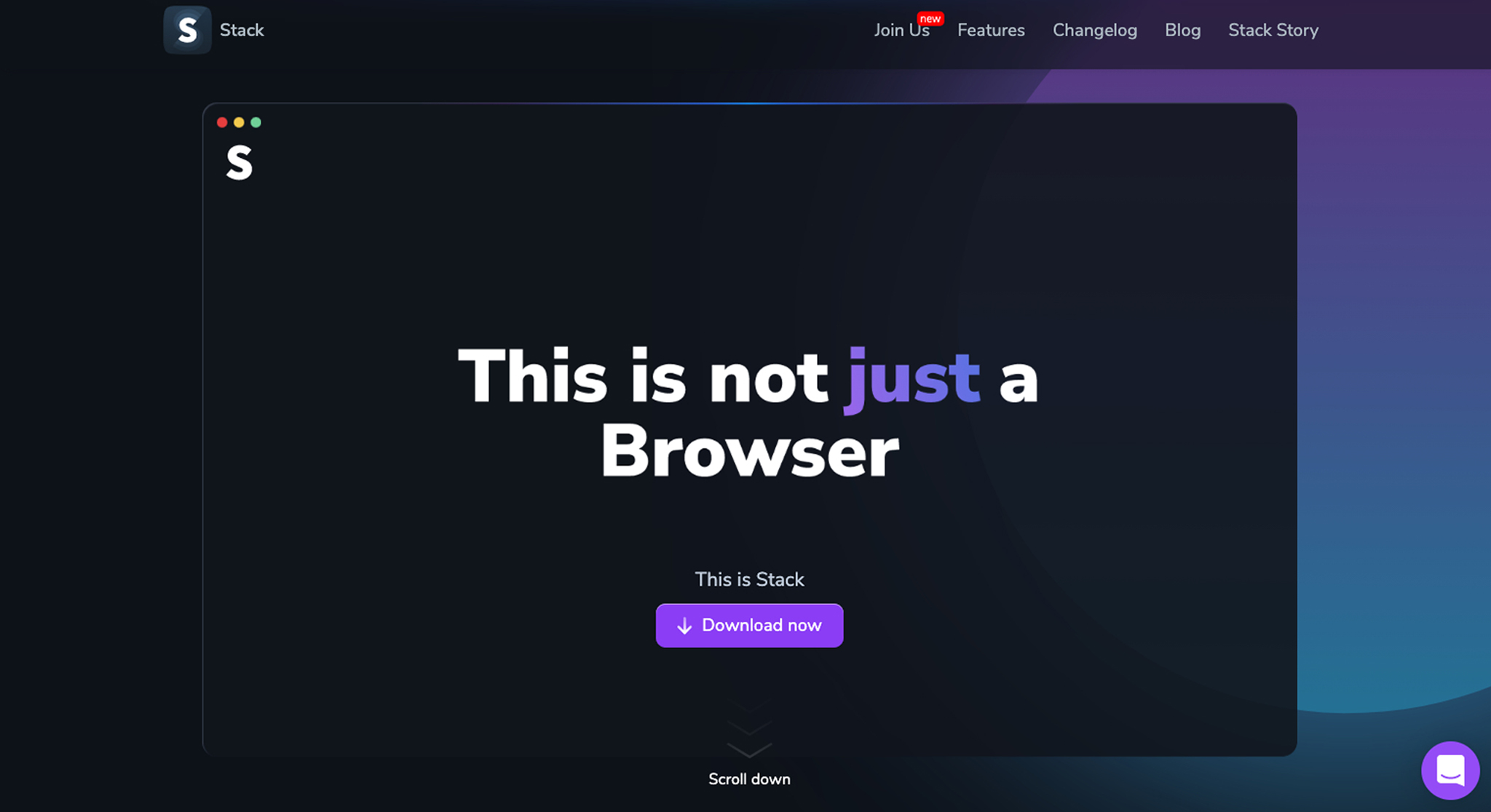
まずは、Webページ・Webアプリを一元管理化するStack。
一元管理アプリはStationや、Franzなどありますが、柔軟さ・操作性の良さに惹かれStackを常に使用しています。
主なポイントは3つです。
- カテゴリで分けることができる
- 横スクロールでコンテンツを閲覧できる
- 動作が軽い
カテゴリでグルーピングできる機能はこのアプリの一番のポイントではないでしょうか。
クライアントやパートナーとのやり取りでコミュニケーションツールを使用する事が増えた今、
様々なアプリを同時に開く事も増えたかと思いますが、このアプリを使用する事で開くアプリは1つに絞られます。
複数のアプリを開く必要がないので、会話を見返すのも楽になりました。
私の場合は、
- タスク管理関連
- SNS
- ニュース
以上3カテゴリで分けて管理し、普段からよく見るもののみStack内に追加。
普段使用しないコミュニケーションツールを使用する機会では、それらをStack内に追加し、専用アプリは起動しないようにしています。
また、グルーピングしたページは横幅を自由に変更する事もできます。
Stackアプリの幅に併せて、コンテンツを100%で表示させる事もできますが、
並行して表示させたい場合は、コンテンツ幅を調整することで同時に閲覧することも可能です。
企業アカウントでSNS発信をする際も便利ですね。
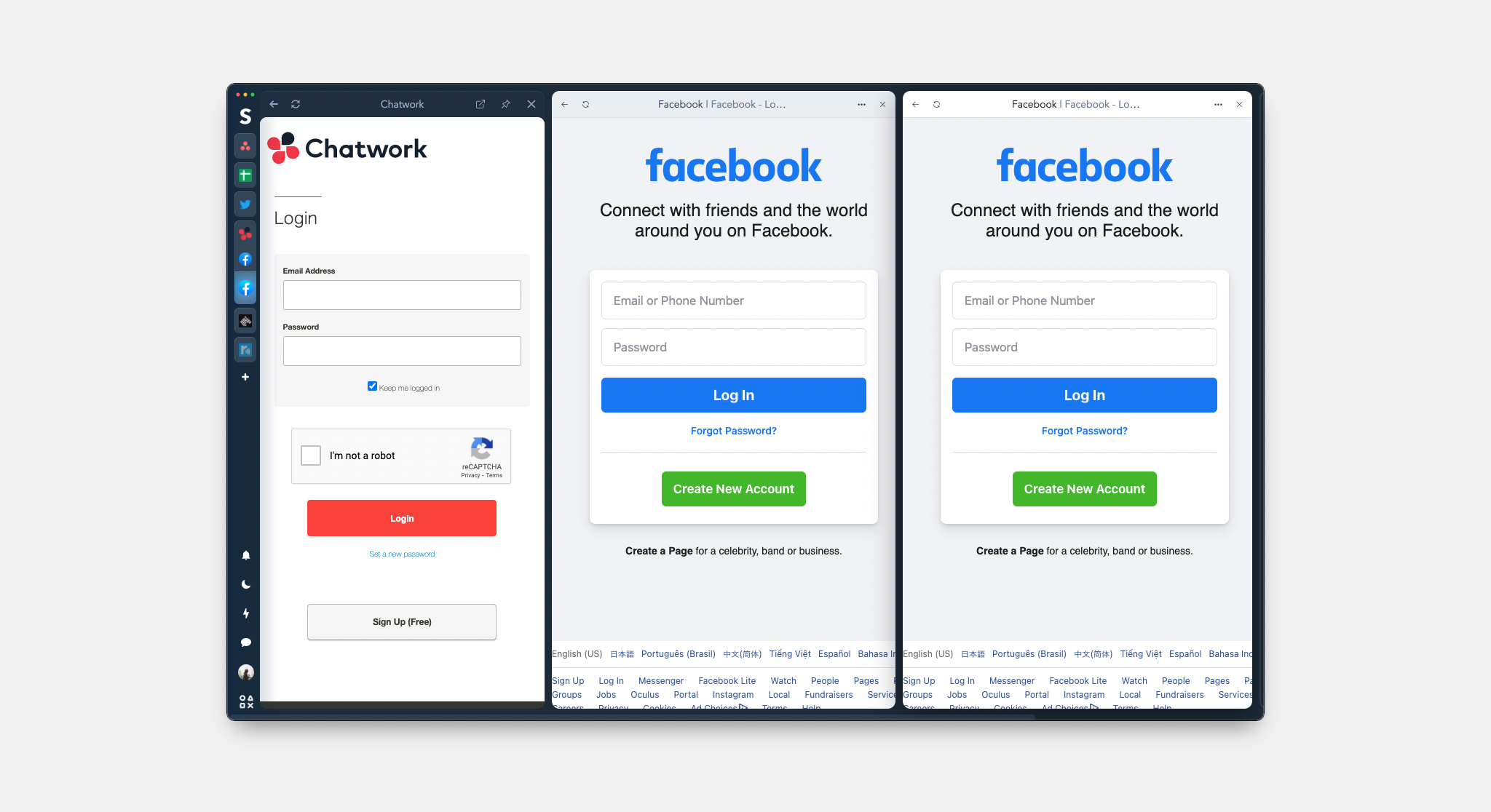
対応:Mac / Windows
価格:基本無料(有料プランあり)
公式サイト:https://stackbrowser.com/
2. Notion
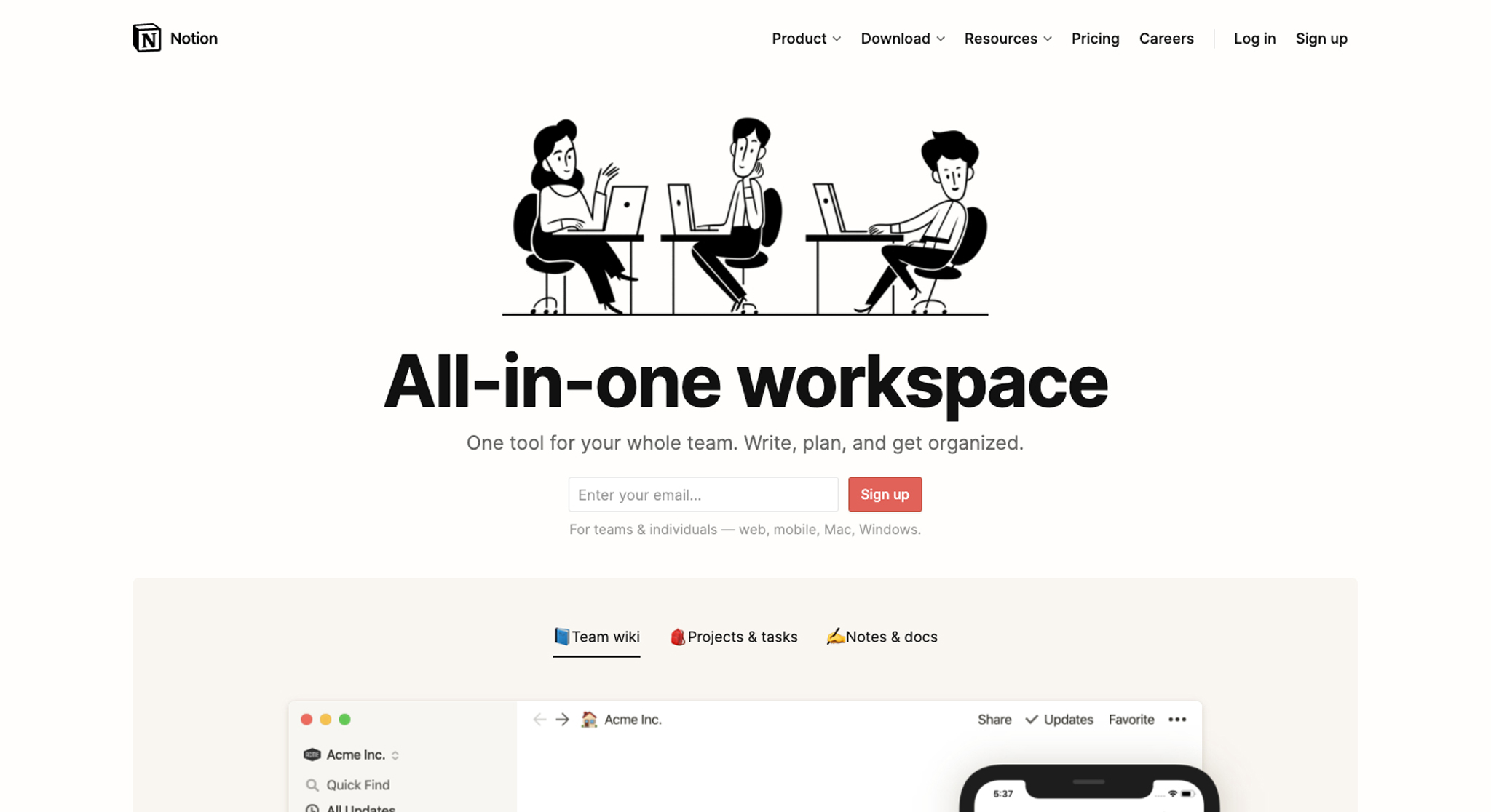
2つ目は、最近話題沸騰中のメモ(ノート)アプリNotion。
Mac純正のメモアプリを使用していましたが、純正アプリだとMac依存になってしまうため、
カスタマイズの柔軟性や他機種でも同期できるポイントを考え、Notionを使用し始めました。
Evernoteのように、Webページをクリップする機能はありませんが、備忘録的コンテンツを、テーブルビューやサムネイル形式など、好きな形式のノートとしてまとめることができるので非常に助かっています。
マークダウンによる記述で、要素を出力する項目もあるので、必要な要素を迷わず出力させることが可能なので、さらっとメモだけで使用する事もありますが、基本的には簡単な資料化し、いつ見てもわかるような形式で書くように心がけています。
言語設定は英語と韓国語のみ。
少々慣れない部分がありますが今後日本語対応の予定もあるのだとか…(風の噂)
カスタマイズできる範囲が広いので、ベテランのNotion使いのようには使いこなしていませんが、
私の場合、普段のメモや業務で必要な作業のまとめ、資料作成などで活用しています。
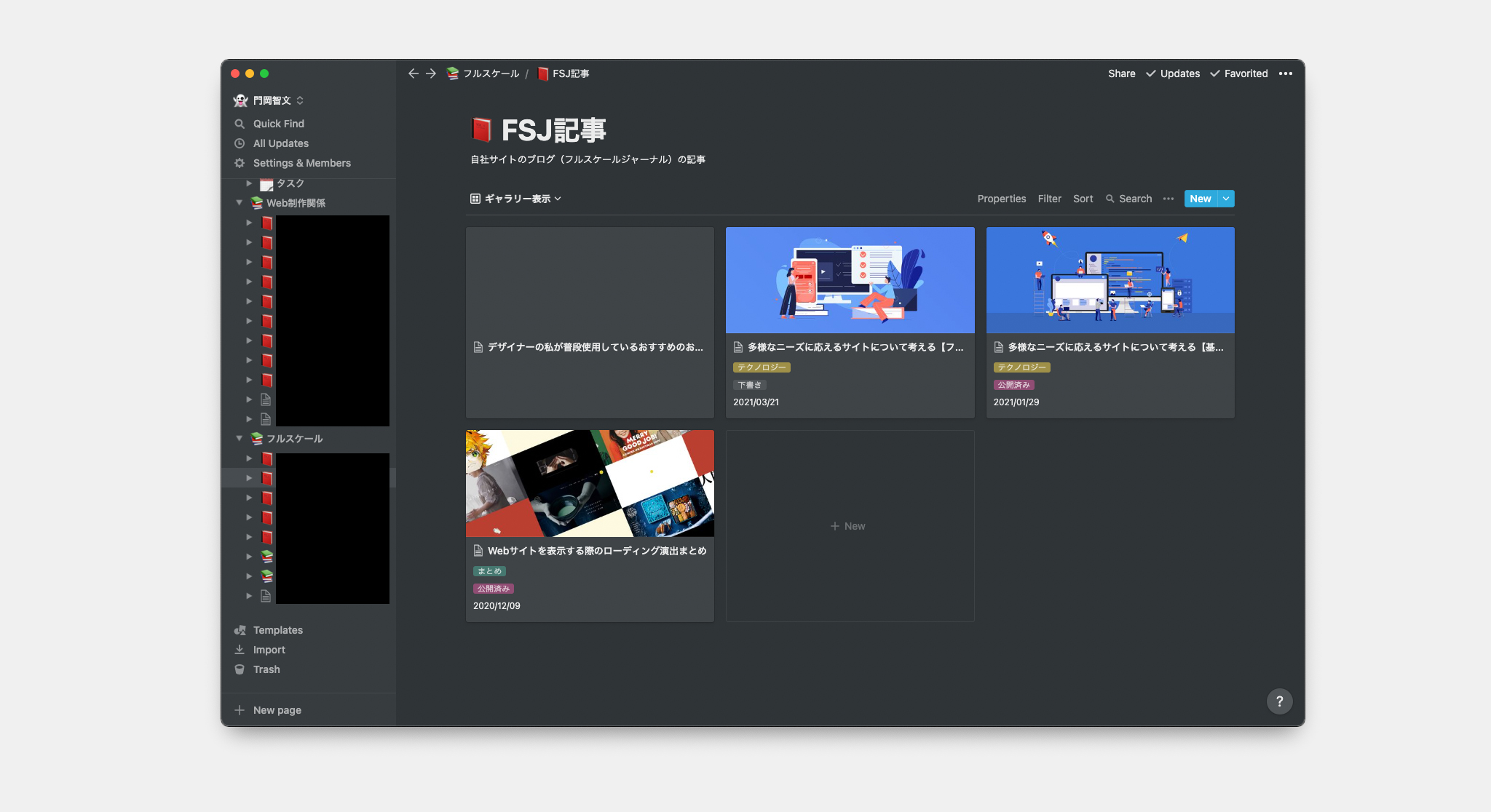
書いたメモ・ノートをシェアすることができるのも嬉しい機能です。
Googleドライブのように、URLを知っている方であれば閲覧できるようなリンクで、
共有した相手に執筆してもらうことも、コメントをいれてもらうこともできるので、
チャットツールで手軽に送ってスタッフ間で情報を共有することも可能です。
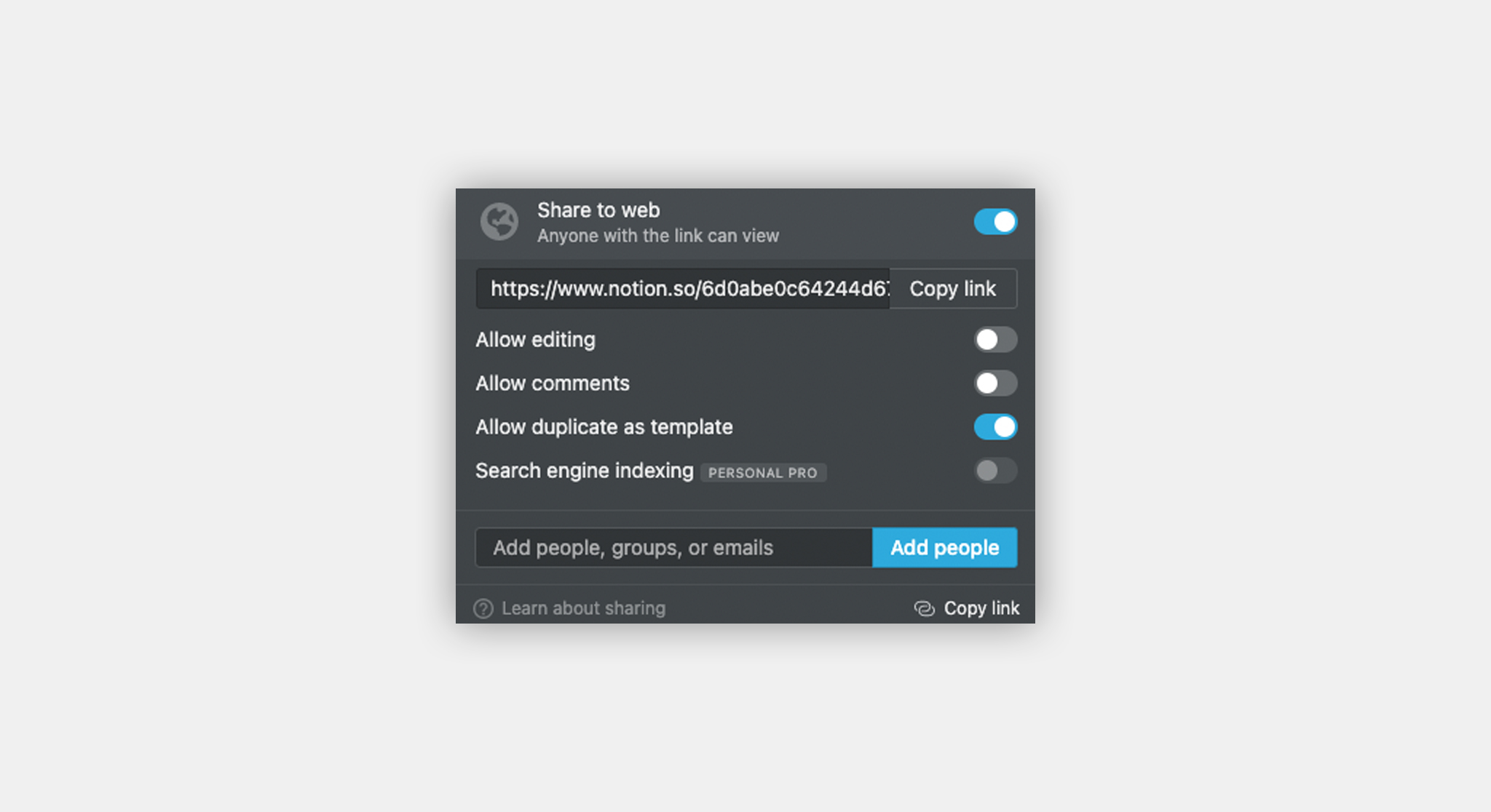
因みに、検索エンジンに表示される(インデックスされる)機能は有料プランのみ。
共有設定のオプションも分かりやすいので嬉しいです。
対応:Mac / Windows / iOS / Android
価格:基本無料(有料プランあり)
公式サイト:https://www.notion.so/
3. Slack
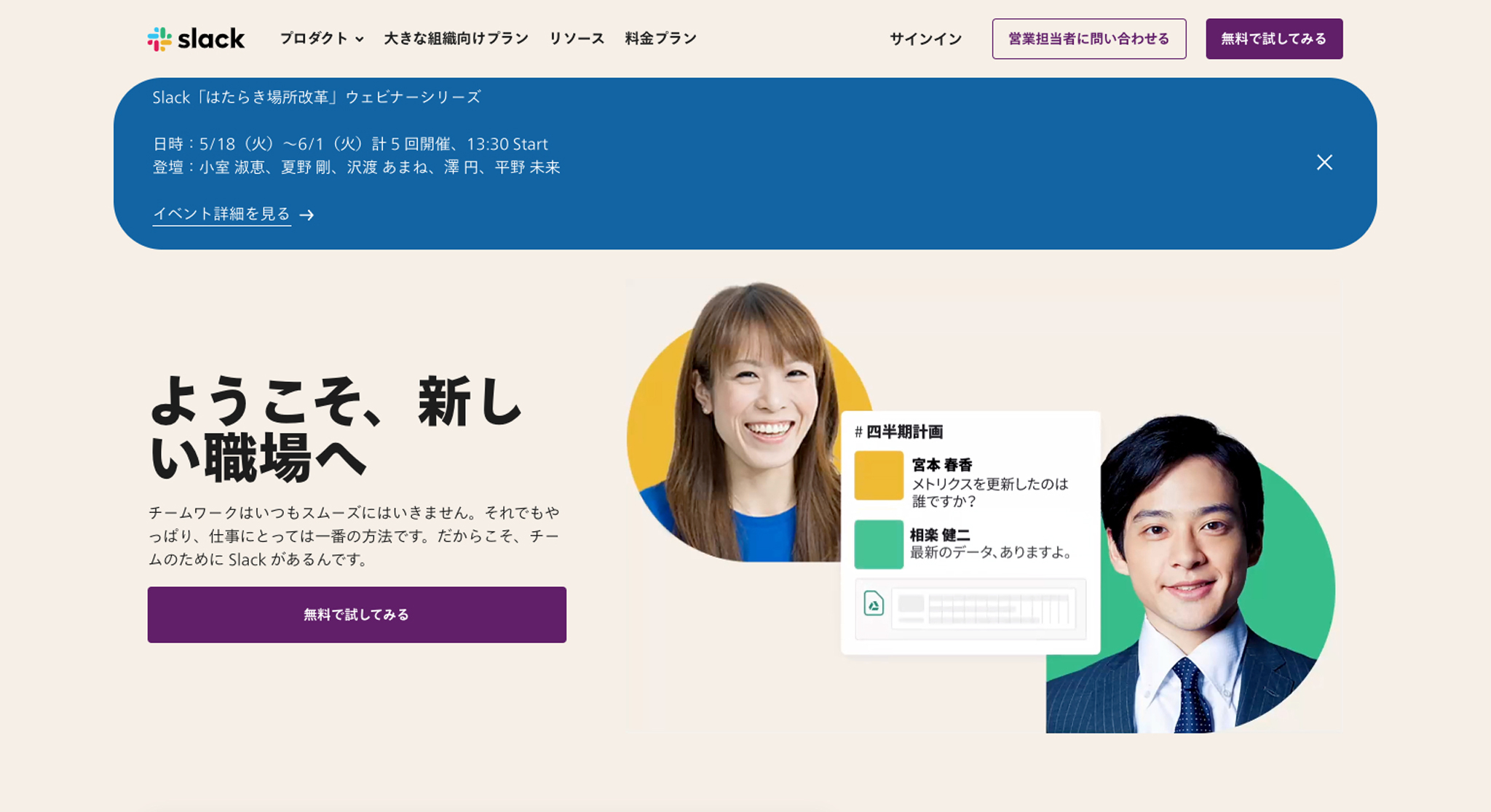
最後にご紹介するのはチャットツールとして有名なSlack。
ですが今回は、チャットではなくRSSリーダーとしてのSlackをご紹介します。
以前FeedlyやNetNwesWireを使用していましたが、購読しているRSSが増えすぎて読まない記事が増えた事や、
ツールを切り替える事が少々めんどくさいと感じるようになった事がキッカケで、
Slackのチャンネル内でRSSが購読できないかと調べたところ、公式で紹介されていました。
導入はとても簡単。
- RSSアプリをSlackにインストール
- RSSアプリの詳細ページに移動
- 「フィードURL」の横に購読したいWebのアドレスを入力
- 発信したいチャンネルを選択
以上です。
発信したいチャンネルのメッセージ部分に、「/feed subscribe 【購読したいWebのアドレス】」と入力するだけでも可能です。
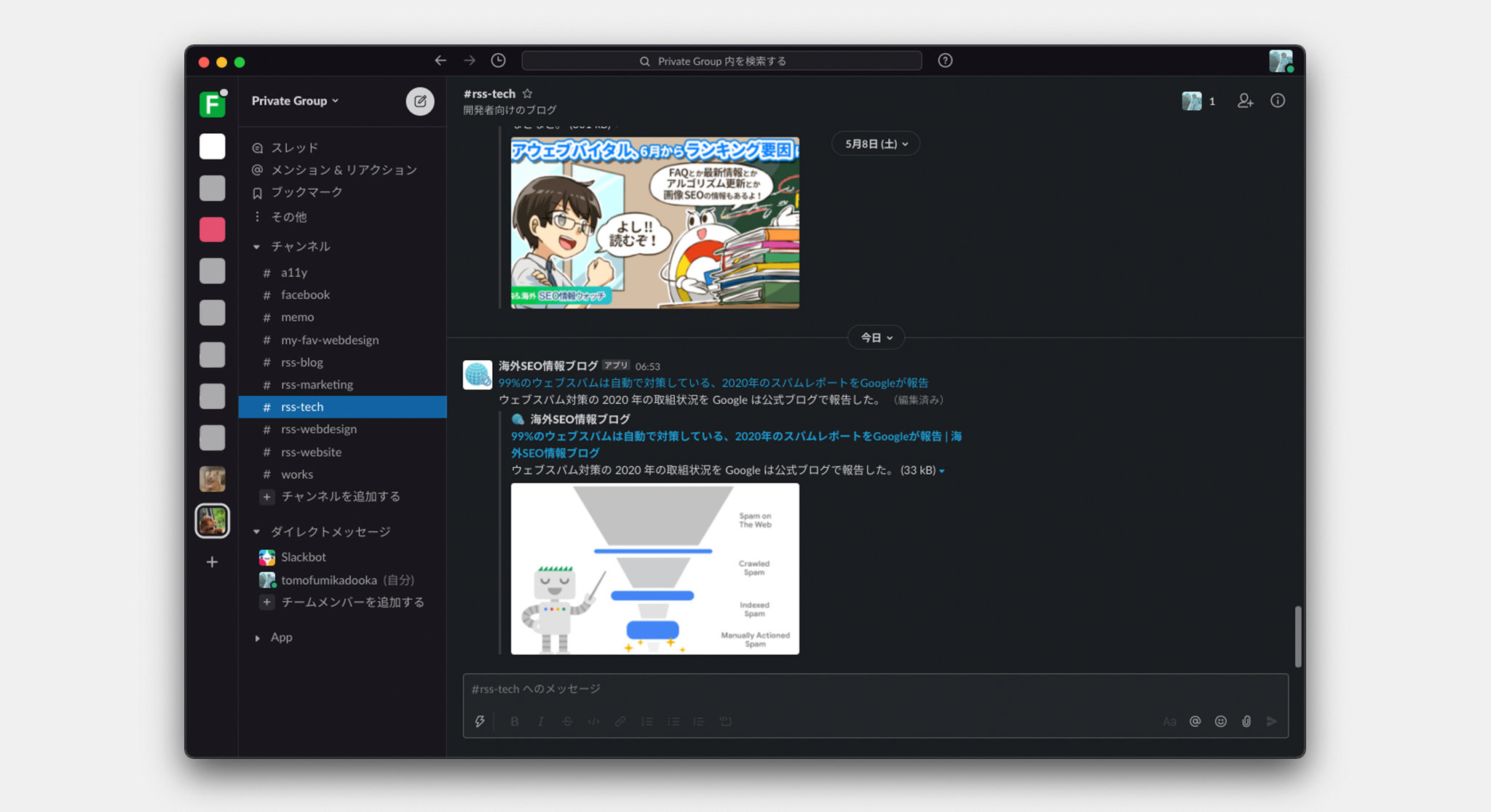
弊社ではコミュニケーションツールとしてSlackを導入している事もあり、
アプリ間の移動が少なく済むので、導入前よりも新着記事に目を向ける事が増えた印象です。
(通知をオンにしていると気が散る能性があるので、通知オフ推奨)
コミュニケーションツールとRSSリーダーの組み合わせになるので、
人によっては専用アプリを使用した方がよい場合もあるかと思いますが、あくまでも一つの方法としてご紹介です。
対応:Mac / Windows / iOS / Android
価格:基本無料(有料プランあり)
公式サイト:https://slack.com/intl/ja-jp/
さいごに
私が普段使用しているツールについて、簡単に3つご紹介しました。
様々なツールが増え続けている一方、導入することでアプリ間の移動が煩わしく感じる事も増えるかと思います。
一元管理ツールを導入したり、普段使ってるツールを見直してみたり・・・。使い方を少し変えるだけでデジタルの中身を整理整頓することができるので、一度見直すキッカケを設けてみると生産性の向上にも繋がるのではないでしょうか。




